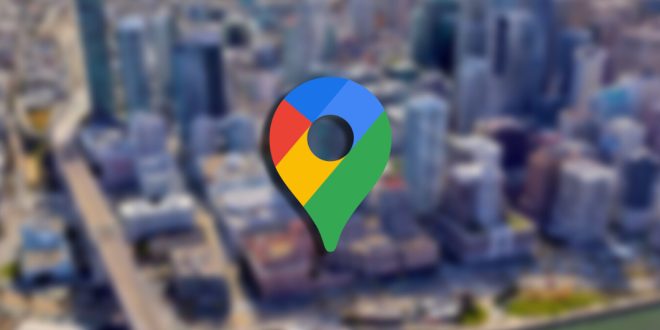Google Maps telah menjadi alat yang tak tergantikan bagi banyak orang dalam melakukan navigasi dan mendapatkan informasi lokasi. Namun, terkadang pengguna mengalami masalah di mana Google Maps tidak berfungsi sebagaimana mestinya. Untungnya, ada beberapa langkah yang dapat diambil untuk memperbaiki masalah ini. Berikut adalah panduan lengkap untuk memperbaiki Google Maps yang tidak berfungsi.
Dalam kehidupan sehari-hari, Google Maps adalah teman setia bagi banyak orang. Namun, terkadang alat navigasi ini mungkin gagal berfungsi dengan benar, menyebabkan kebingungan dan ketidaknyamanan. Kitaswara.com akan membahas langkah-langkah praktis untuk memperbaiki Google Maps yang tidak berfungsi dengan baik.
Identifikasi Masalah
Langkah pertama dalam memperbaiki Google Maps adalah mengidentifikasi masalah yang tepat. Apakah Anda tidak dapat menemukan lokasi yang dicari? Atau mungkin aplikasi memberikan rute yang salah? Mengetahui masalah dengan jelas akan membantu dalam menentukan langkah selanjutnya.
Periksa Koneksi Internet
Google Maps memerlukan koneksi internet yang stabil agar dapat berfungsi dengan baik. Pastikan Anda terhubung ke jaringan Wi-Fi atau data seluler yang kuat sebelum menggunakan aplikasi ini. Jika koneksi internet tidak stabil, hal ini dapat menyebabkan Google Maps tidak berfungsi dengan baik.
Perbarui Aplikasi atau Perangkat Lunak
Pastikan Anda menggunakan versi terbaru dari Google Maps dan perangkat lunak perangkat Anda. Pembaruan reguler seringkali memperbaiki bug dan masalah kinerja yang dapat memengaruhi fungsi Google Maps.
Atur Pengaturan Lokasi
Pastikan layanan lokasi diaktifkan di perangkat Anda dan beri izin kepada Google Maps untuk mengakses lokasi Anda. Tanpa akses ke lokasi, Google Maps tidak dapat memberikan petunjuk arah yang akurat.
Bersihkan Cache dan Data
Hapus cache dan data aplikasi Google Maps dari perangkat Anda. Cache yang berlebihan atau data yang rusak dapat menyebabkan masalah dalam pengoperasian aplikasi.
Periksa Pengaturan GPS
Pastikan GPS diaktifkan di perangkat Anda dan atur pengaturan presisi lokasi sesuai kebutuhan. Pengaturan GPS yang tidak tepat dapat menyebabkan ketidakakuratan dalam menentukan lokasi Anda.
Periksa Peta dan Data
Periksa apakah peta online Google Maps sedang berfungsi dengan baik. Jika Anda menemukan kesalahan pada peta, laporkan kepada Google untuk diperbaiki. Data yang tidak akurat atau tidak lengkap juga dapat memengaruhi kinerja Google Maps.
Coba Solusi Alternatif
Jika Google Maps terus tidak berfungsi, cobalah menggunakan aplikasi peta alternatif atau gunakan fitur navigasi offline jika koneksi internet tidak stabil.
Hubungi Dukungan Teknis
Jika semua langkah di atas gagal memperbaiki masalah Anda, hubungi dukungan teknis Google Maps. Mereka dapat memberikan bantuan lebih lanjut atau mengatasi masalah yang Anda hadapi.
Dengan mengikuti langkah-langkah yang disebutkan di atas, Anda harus dapat memperbaiki Google Maps yang tidak berfungsi dengan baik. Ingatlah untuk selalu memastikan koneksi internet yang stabil, menggunakan versi terbaru dari aplikasi dan perangkat lunak, dan memberikan izin yang diperlukan kepada Google Maps. Dengan sedikit upaya, Anda dapat kembali menikmati pengalaman navigasi yang lancar dengan Google Maps.
 Berita Utama Berita dan Informasi Selalu ada Yang Terbaru
Berita Utama Berita dan Informasi Selalu ada Yang Terbaru